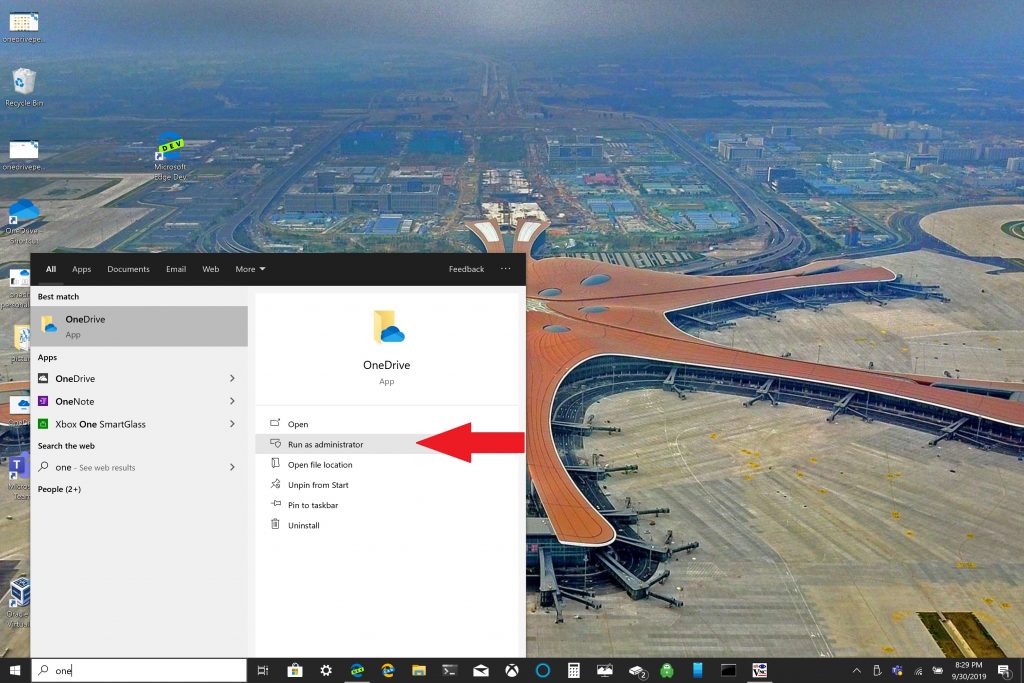OneDrive PC 폴더 백업 사용 방법
OneDrive PC 폴더 백업은 몇 단계만 거치면 쉽게 설정할 수 있으며 필요한 작업은 다음과 같습니다.
1. Windows 10 PC에서 OneDrive 앱을 엽니다.
2. 열리는 OneDrive 폴더 내부를 마우스 오른쪽 버튼으로 클릭한 다음 설정을 마우스 오른쪽 버튼으로 클릭합니다.
3. 백업 탭으로 이동하여 백업 관리를 선택합니다.
4. 폴더 백업 대화 상자에서 백업할 폴더가 선택되었는지 확인하고 백업 시작을 선택합니다.
Microsoft는 소유자를 쉽게 만듭니다. 윈도우 10 PC 기존 및 신규 백업을 사용하여 중요한 파일 원 드라이브 . OneDrive는 Windows 10에 사전 설치되어 제공되며 구독 없이 최대 5GB의 무료 저장소를 제공합니다. 가장 중요한 폴더를 동기화하고 백업하려면 Microsoft 계정만 있으면 됩니다.
기본적으로 OneDrive는 Windows 10 PC의 바탕 화면, 문서 및 그림 폴더를 백업하지만 OneDrive를 사용하여 백업할 PC의 다른 폴더를 선택할 수 있습니다. OneDrive에 원하는 모든 폴더가 있으면 모든 장치를 사용하여 언제든지 액세스할 수 있습니다. Windows 10에서 실행 또는 스마트폰.
OneDrive PC 폴더 백업 설정
OneDrive PC 폴더 백업은 몇 단계만 거치면 쉽게 설정할 수 있으며 필요한 작업은 다음과 같습니다.
1. Windows 10 PC에서 OneDrive 앱을 엽니다(아래 참조).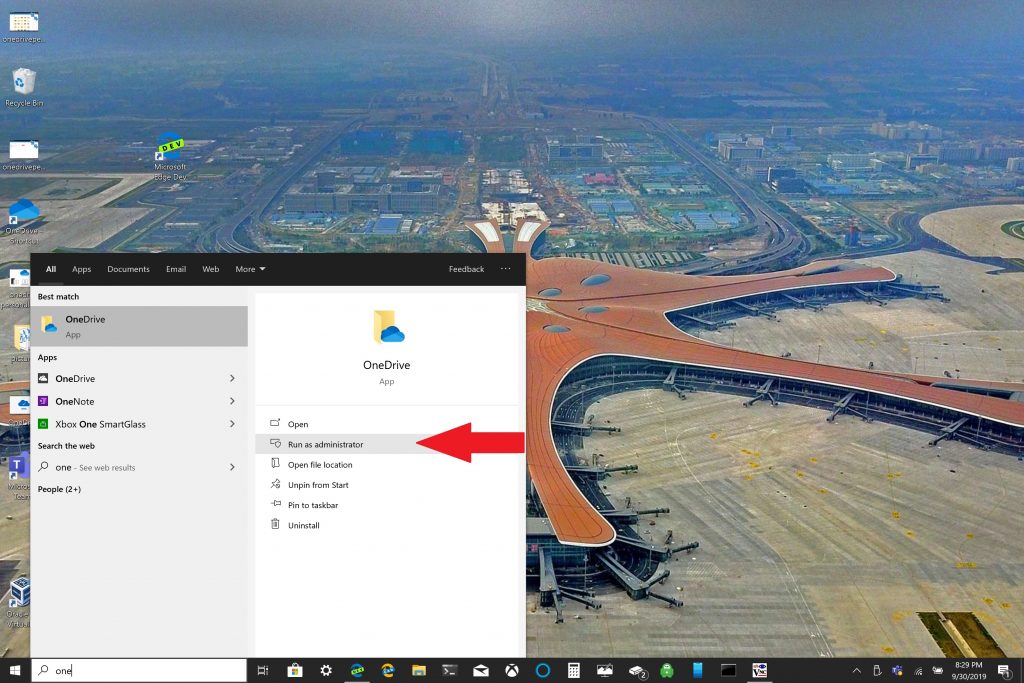
2. 열리는 OneDrive 폴더 내부를 마우스 오른쪽 버튼으로 클릭한 다음 " 설정 ".
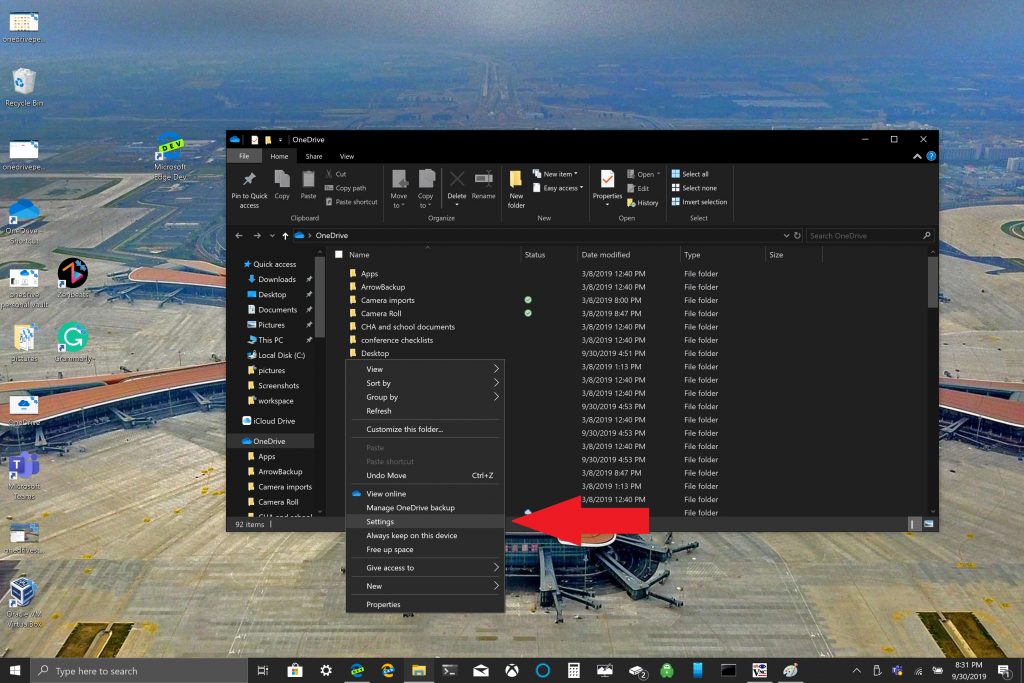
3. 탭으로 이동 지원 그리고 선택 백업 관리 .
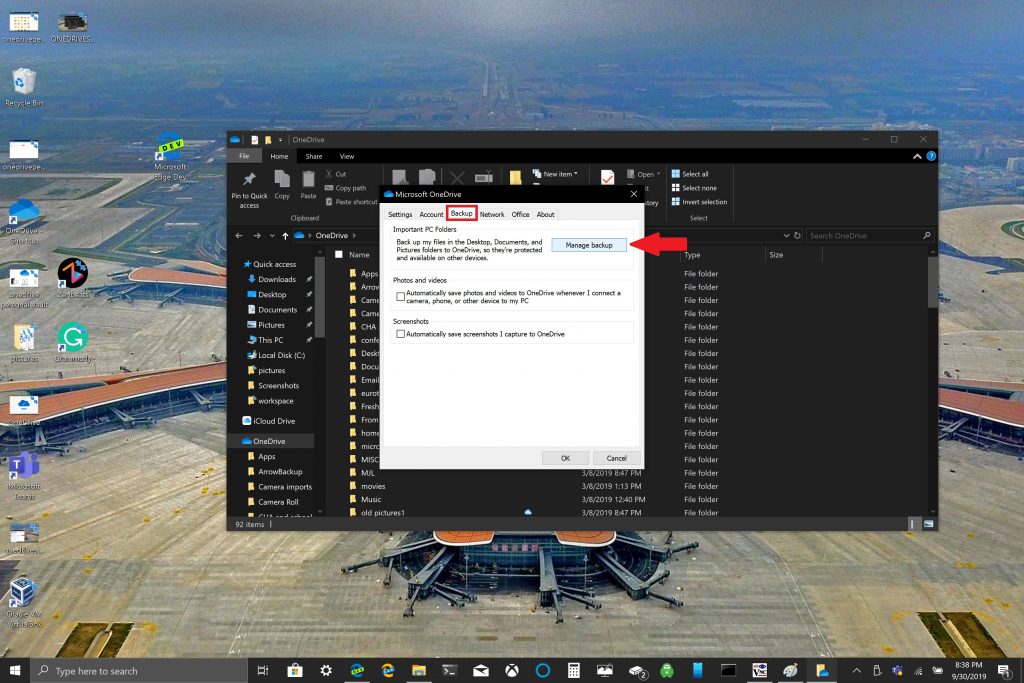
4. 대화 상자에서 폴더 백업 , 백업하려는 폴더가 선택되어 있는지 확인하고 백업 시작 .
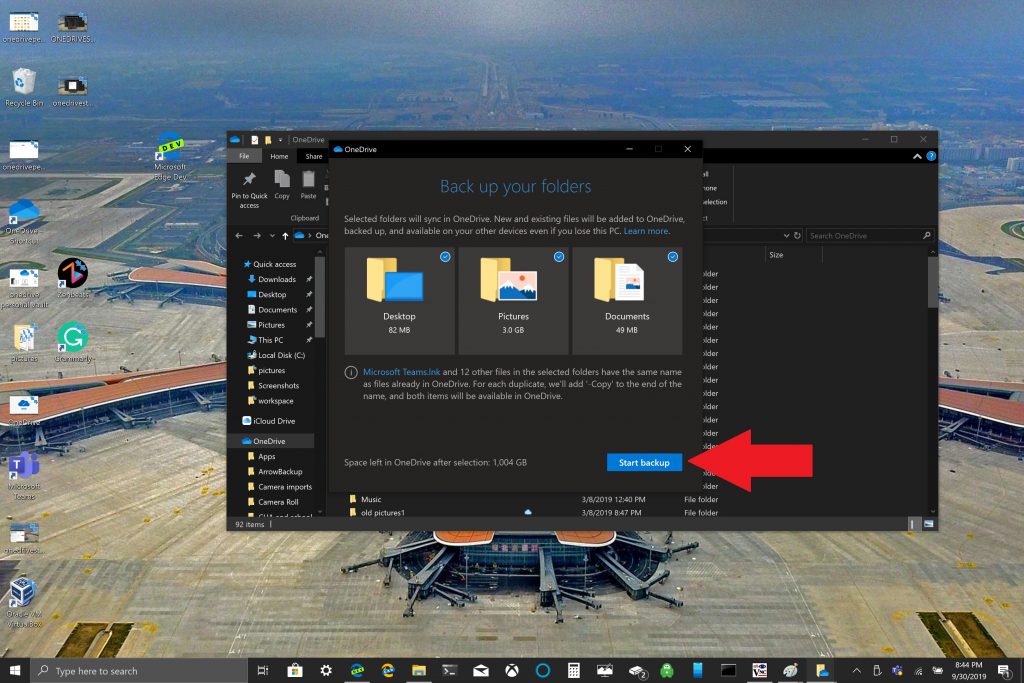
OneDrive로 파일이 백업되기를 기다리는 동안 그림과 같이 대화 상자를 닫으면 Windows 10 PC에서 다른 작업을 수행하는 동안 파일이 동기화됩니다. 데스크톱 폴더를 백업할 때 기억해야 할 한 가지 사항: 파일은 OneDrive도 실행하는 다른 Windows 10 PC에 폴더를 추가하세요. 이것은 이 튜토리얼을 작성할 때 개인적으로 발생한 문제입니다(아래 참조).
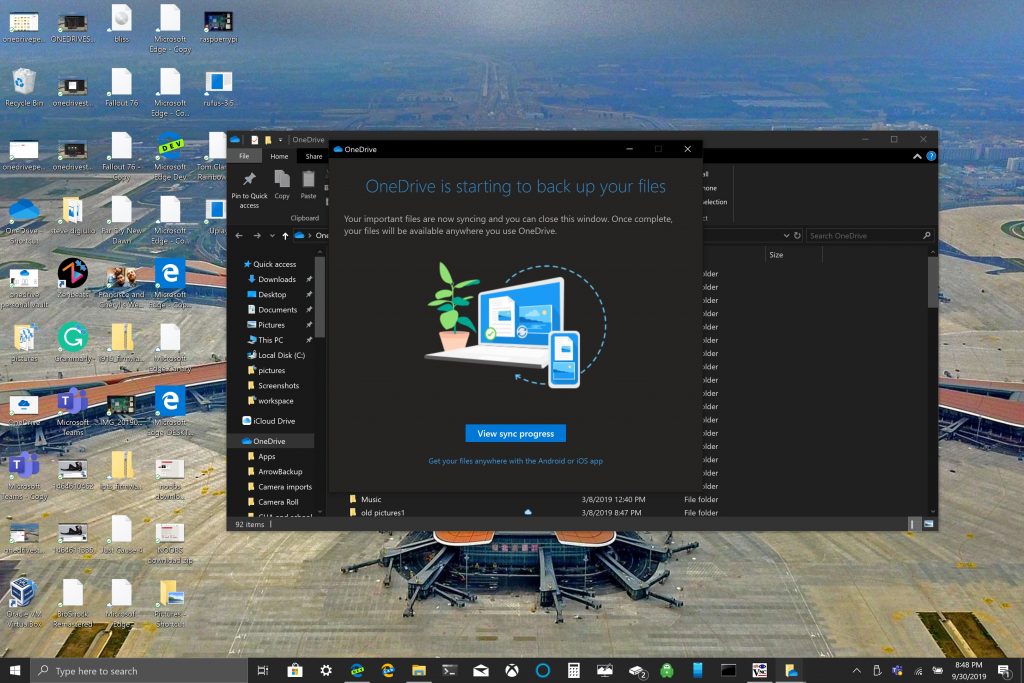
필요에 따라 Windows 10 장치가 여러 개 있는 경우 바탕 화면 폴더를 백업하지 않는 것이 좋습니다. OneDrive 폴더 백업 설정을 중지하거나 변경하려는 경우 프로세스가 진행되는 동안 OneDrive 폴더 백업을 중단할 수 있습니다.
OneDrive PC 폴더 백업 중지 또는 변경
OneDrive에서 다른 폴더 백업을 중단하거나 시작하려면 OneDrive에서 폴더 설정을 변경해야 합니다.
OneDrive의 폴더 백업을 중지하려는 경우 OneDrive가 이미 백업한 파일은 OneDrive에 남아 있습니다. OneDrive에서 Windows 10 PC의 로컬 폴더로 폴더를 이동해야 합니다.
로컬 폴더에 추가한 모든 파일은 OneDrive에서 백업되지 않습니다. 이미 백업된 파일을 제거하려면 다음에서 폴더를 삭제해야 합니다. 원드라이브 웹사이트 . OneDrive에서 PC 폴더 백업을 중지하거나 변경하는 프로세스는 동일합니다.
OneDrive PC 폴더 백업을 중지하거나 변경하려면 다음 단계를 따르세요.
1. OneDrive 설정을 열고 알림 트레이에서 OneDrive 아이콘을 마우스 오른쪽 버튼으로 클릭한 다음 설정 . 또는 다음의 1~3단계를 수행할 수 있습니다. OneDrive PC 폴더 백업 설정 .
2. 안에 설정 , 선택하다 백업 > 백업 관리
3. 폴더 백업을 중지하려면 백업을 중지하려는 폴더를 선택합니다. 이 경우 Desktop 폴더를 선택하고 백업 중지 .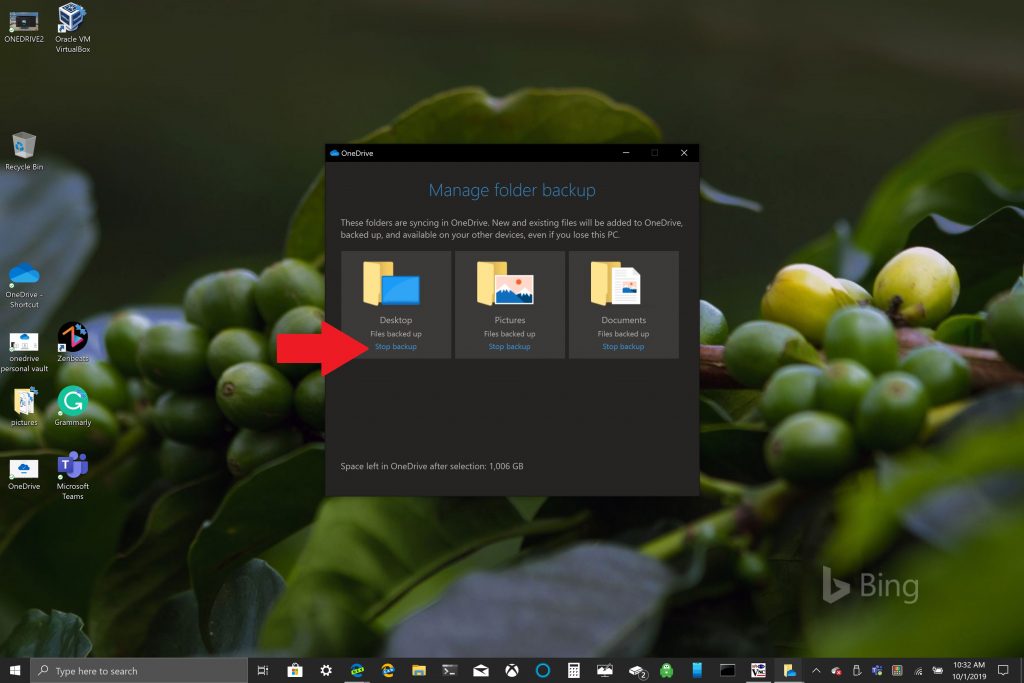
4. 다음을 선택하여 폴더 백업을 중지할 것인지 확인합니다. 백업 중지 .
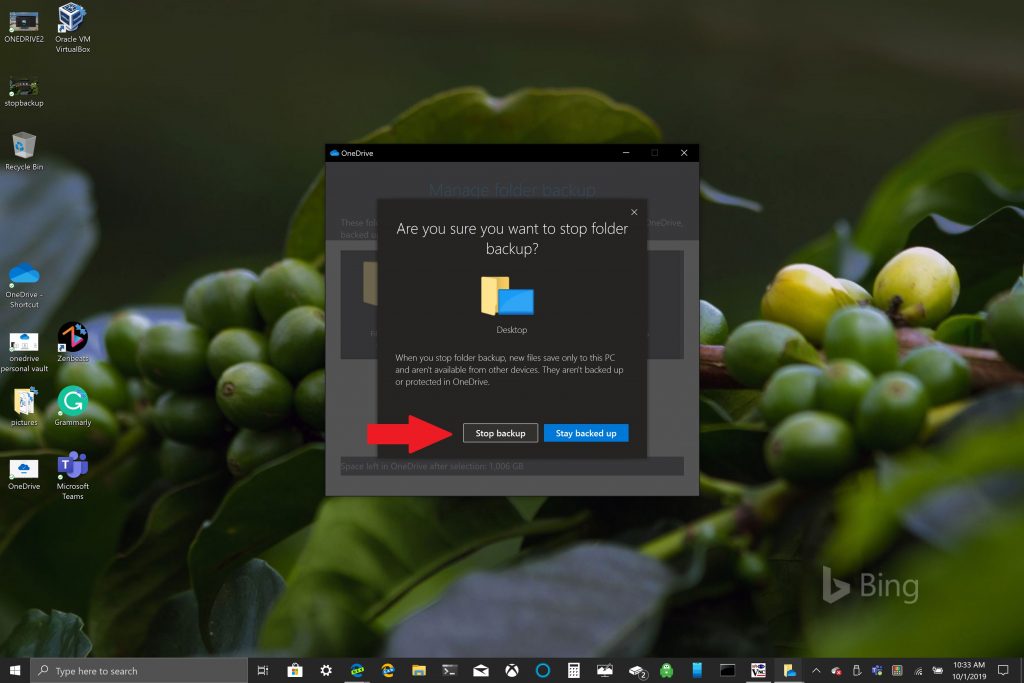
5. OneDrive는 선택한 폴더가 더 이상 OneDrive에 백업되지 않음을 확인합니다. 선택하다 닫기 선택을 확인합니다.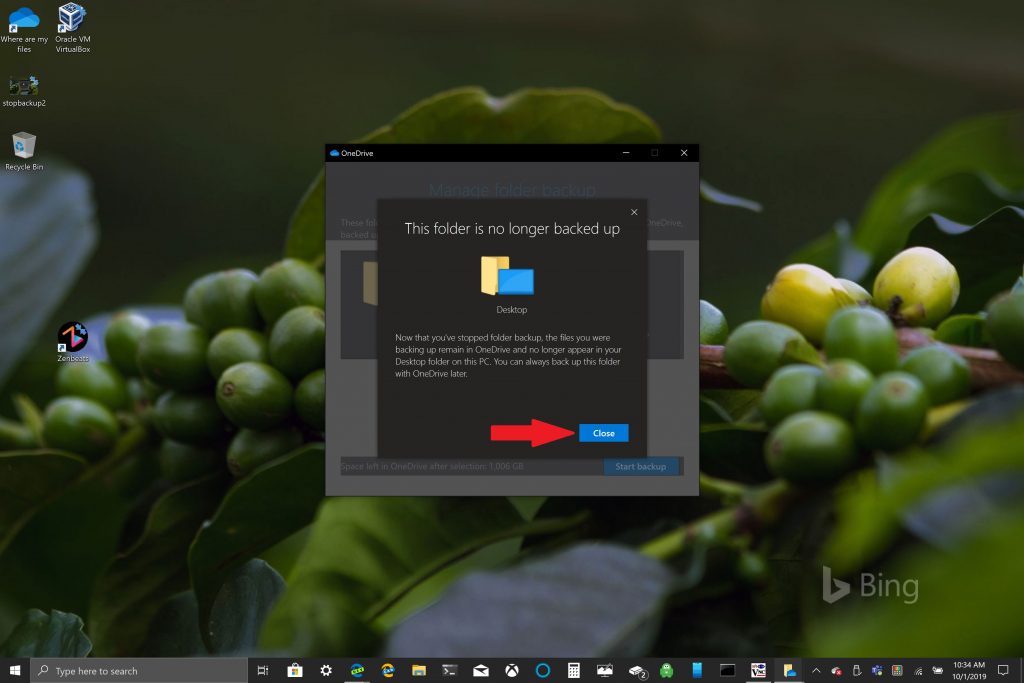
문제나 오류 코드가 발생하는 경우 Microsoft는 다음 목록을 제공합니다. 이 웹사이트에서 사용할 수 있는 수정 사항 및 솔루션 . 또한 OneDrive 및 Personal Vault에서 OneDrive 오류 코드 또는 문제가 발생하는 경우 참조를 위한 광범위한 오류 코드 목록 .